Plesk 入門
此部分闡述了如何開始操作 Plesk,概述了其介面要素,同時解釋了訂閱的概念。
第一次登入到 Plesk
您可以通過以下 URL 登入到 Plesk:
https://<Plesk server's address>:8443
其中 <Plesk server’s address> 是 Plesk 伺服器的域名或 IP 地址。輸入您的用戶名和密碼進行登入。當您首次登入 Plesk 時,介面會因您是共用虛擬主機客戶或管理伺服器的管理員的身份而有所不同。
備註: 如果您以Plesk管理員身份登入,可能會根據相應的設定更改您的管理員密碼。您可以自動生成密碼或手動指定您的密碼 符合Plesk密碼強度策略。
以共用虛擬主機客戶的身份登入
當您首次以共用主機客戶的身份登入到 Plesk 時,將被要求在一個表格中填寫聯繫資訊,例如:
- 貴公司的名稱。
- 您的電話號碼和電郵地址。
- 您所在的地址和國家。
該資訊將會被您的提供商用來在出現某些問題時與您聯繫。還可以通過該表格為您的使用者帳戶設定新的密碼。使用該密碼和您的用戶名可以登入到 Plesk。您自己無法更改您的用戶名。如果您想要更改用戶名,請聯繫您的提供商。
以伺服器管理員的身份登入
當您首次以伺服器管理員的身份登入到 Plesk 時,將會有多個表格要填寫,將記錄您的個人資訊以及幫助您設定 Plesk 的初始配置。以下是幾個需要進行的步驟:
- Plesk 許可證協議。您需要接受該協定才能繼續。
- 初始化配置您將需要進行以下操作:
- 指定伺服器的全主機名稱。
- 選擇默認的 IP 位址。
- 把伺服器上所有的 IP 分為共用和專用位址。
- 指定新的 Plesk 管理員密碼。
- 包含您的個人資訊的表格。您需要填寫好才能繼續。
- Plesk 介面選擇器。您將需要為伺服器選擇目的,以及在兩個 Plesk 介面之間選擇一個:
- 高級用戶視圖 如果您是管理客戶網站的 web admin 請選擇此介面。
- 服務提供者視圖 如果您是共用虛擬主機提供商並計畫向將要自己管理網站的客戶出售主機請選擇此介面。
- 請提供您的 Plesk 許可證金鑰。您可以上傳 .ZIP 存檔、.XML 檔,或指定啟動代碼。
- 如果您選擇了高級使用者視圖,請配置您的第一個訂閱。您將需要指定以下項:
- 域名。
- IP 地址。
- 系統使用者用戶名和密碼
Plesk 使用者介面詳解
Plesk 中不同的用戶有不同的需求和使用方案。提供商可能需要設定服務方案並配置伺服器範圍的設定,客戶可能需要創建資料庫或為其域名更改 PHP 設定。為了服務兩類客戶,Plesk 提供了兩個不同的面板,描述如下:
- 客戶面板 主要集中於 web 主機操作、功能和工具,可用於創建和管理網站、郵箱,等等。該面板面向主機客戶。
- 高級使用者視圖 包括客戶面板中可用的所有工具,以及能夠管理伺服器範圍設定的工具。該視圖非常適合託管自己網站的伺服器管理員和管理其客戶網站的 web 工作室。
兩個面板都支援管理訂閱。
因為該指南主要面向共用虛擬主機客戶和託管其客戶網站的 web 設計師,因此我們則著重介紹高級用戶視圖。讓我們一起來看看顯示高級使用者視圖下的Plesk的一個截圖。
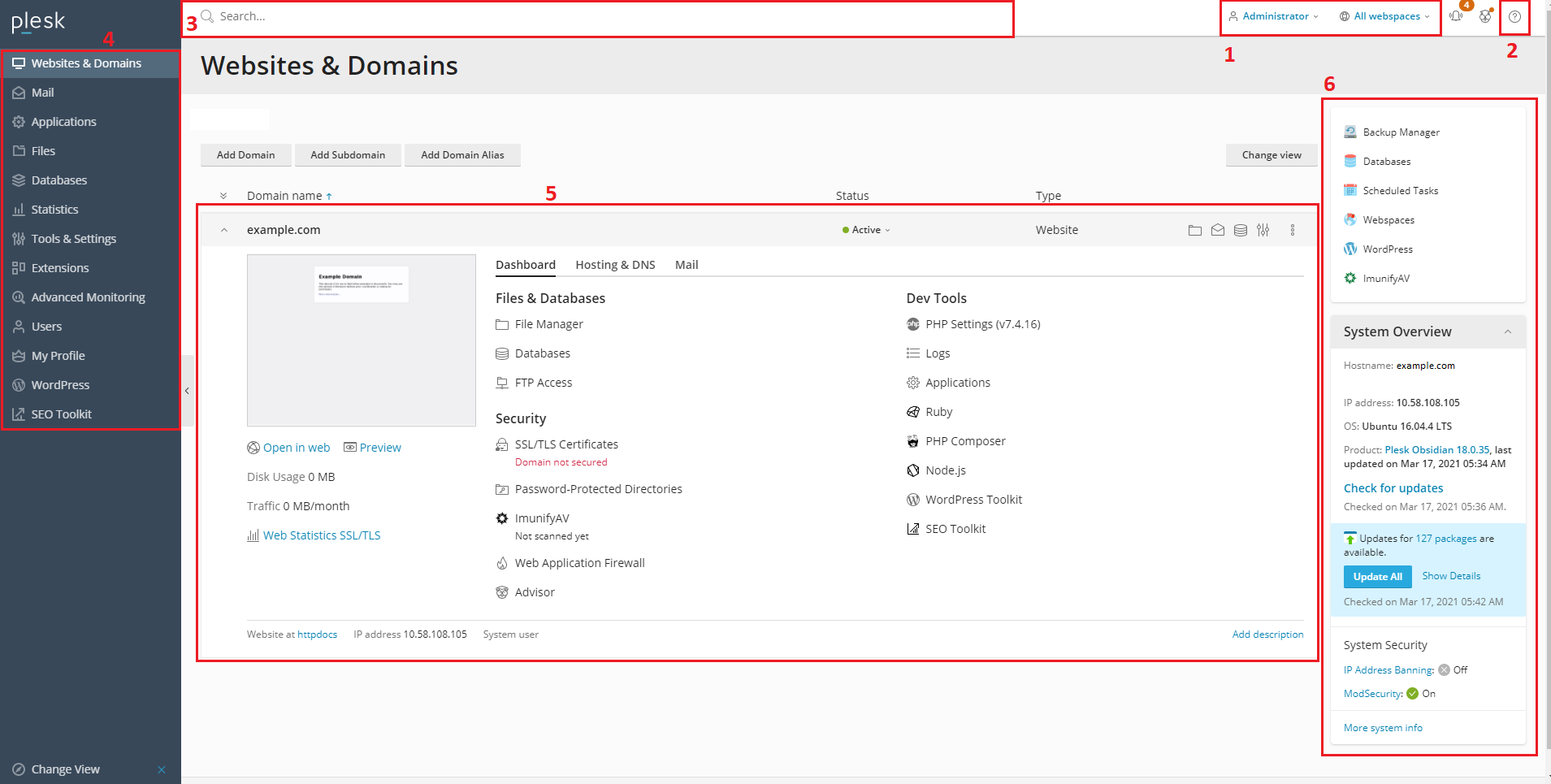
- 此部分顯示了當前登入的用戶名稱和當前選定的訂閱。該使用者可以更改其使用者帳戶的屬性並選擇想要管理的訂閱。
- 此部分包含了 幫助 功能表。通過該 幫助 功能表使用者可以存取上下文相關的線上指南並觀看視頻教程。
- 此部分有 搜尋 欄位。
- 此部分有功能窗格,幫助組織 Plesk 介面。工具通過功能進行分組,例如,能夠讓使用者管理 web 主機設定的工具被納入 網站與域名 標籤,而能夠讓用戶管理郵件帳戶的則歸入 郵件 標籤。以下對所有標籤及其功能進行簡短描述:
- 網站與域名 此處出現的工具能夠讓客戶添加和移除域名、子域名和域名別名。而且還能夠讓他們管理各個 web 主機設定,創建和管理資料庫和資料庫使用者,更改其 DNS 設定,並使用 SSL/TLS 證書保護其網站的安全。
- 郵件 此處出現的工具能夠讓客戶添加和移除郵件帳戶,以及管理郵件伺服器設定。
- 應用程式 此處出現的工具能夠讓客戶輕鬆地安裝和管理各類 web 應用程式。
- 檔 該項有一個基於 web 的檔案管理員,能夠讓客戶上傳其網站的內容,以及管理已出現在訂閱內的伺服器上的文件。
- 資料庫 該項能夠讓客戶創建新的資料庫和管理現有的資料庫。
- 統計 該項能夠顯示有關磁片和流量使用的資訊以及進入顯示網站存取者詳細資訊的 web 統計的連結。
- 伺服器 該項只有伺服器管理員可見。有多個工具,能夠讓管理員配置伺服器範圍的設定。
- 擴展 該項能夠讓客戶管理在 Plesk 中安裝的擴展以及存取這些擴展提供的功能。
- 用戶 在此處出現的工具能夠讓客戶添加和移除讓其他人登入到 Plesk 的使用者帳戶。
- 我的個人資料 該項只在高級使用者視圖中顯示。您可在此處查看和更新聯繫詳情和其它個人資訊。
- 帳戶 該項只在共用虛擬主機客戶的控制台中顯示。該標籤包含有關訂閱的資源使用、允許的主機選項和授予的許可權的資訊。在此處顯示的工具能夠讓客戶索取和更新其聯繫資訊和其它個人資訊,以及備份其訂閱設定和網站。
- Docker. 如果安裝了Docker Manager擴展則會顯示該項。您可在此運行和管理基於Docker鏡像的容器。
- 此部分包含與當前打開的標籤相關的所有控制項。在截屏上, 網站與域名 標籤被打開,且顯示了各個管理與 web 主機相關的訂閱各方面的工具。
- 為了方便使用者,此部分包含了各種控制項和資訊顯示。
接下來,我們將會提供一些說明進一步闡述如何執行很多日常任務。在大部分情況下,這些說明會引導用戶打開其中一個標籤以及點按當中顯示的一個控制項。如果討論中的標籤或控制項從面板中丟失,最有可能的原因是該標籤或控制項已在訂閱中被禁用。遇到此類情況的客戶需要聯繫其提供商尋求幫助。
Overview of the Items in the Navigation Pane
瞭解訂閱和空間
若要瞭解在 Plesk 中是如何管理資源使用的,以及如何控制不同使用者可用的眾多選項,您需要瞭解 訂閱 的概念。
當一個客戶購買一個主機帳戶,則會在 Plesk 中為其創建一個 訂閱 。一個訂閱可以理解為分配給一個用戶的可用資源和許可權組合。資源包括磁碟空間和流量,而許可權包括,例如,添加額外的訂閱或更改 PHP 設定的功能。許可權給提供商很大的靈活性,能夠讓其允許或不允許客戶管理某些服務和執行某些操作。
備註: 接下來,該指南會提供一些說明,闡述如何執行廣泛的日常任務。如果您發現因標籤或按鈕的缺失而導致無法根據一些說明操作,最有可能是提供商在您的訂閱屬性中禁用了相應的許可權。請聯繫您的提供商尋求幫助。
客戶可按合適的方式使用分配給訂閱的資源。例如,如果訂閱包括 100 MG 的磁碟空間,客戶則可自由地把磁碟空間用於域名內容、郵件、資料庫或所有功能。如果訂閱允許創建多個域名,客戶則可以再創建一個或多個域名以及在它們之間分配磁碟空間。
一個客戶可以擁有多個訂閱。瞭解在某些情況下無法在訂閱之間共用資源是很重要的。例如,如果客戶有兩個訂閱,都包含 100 MB 磁碟空間,客戶則無法把 150 MB 用於一個訂閱而 50 MB 用於另一個訂閱。這樣使用資源超出了這兩個訂閱的資源限制可能會引起訂閱被掛起。
警告: 如果訂閱被掛起,與該訂閱相關聯的所有域名將不可用,而所有者也將無法管理訂閱,直到提供商啟動該訂閱。如果您發現訂閱已被掛起,請儘快聯繫您的提供商幫助解決該問題。
如果您正管理自己的 Plesk 伺服器且託管著自己或您客戶的網站,則沒必要給資源設限,因此您的訂閱有無限的資源。